A veces, es posible que desee saber cuánto espacio se consume (y cuánto está libre) en un sistema de archivos en particular en su máquina Linux. Hay un comando específico - denominado df - que hace esto por ti. En este tutorial, analizaremos los conceptos básicos de este comando, así como algunas de las funciones principales que ofrece.
Pero antes de hacerlo, vale la pena mencionar que todos los ejemplos e instrucciones mencionados en el artículo se probaron en Ubuntu 16.04 LTS.
Comando Linux df
Esta es la sintaxis de esta herramienta:
df [OPTION]... [FILE]...
Y así es como la página del manual describe el comando:
df displays the amount of disk space available on the file system containing each file name
argument. If no file name is given, the space available on all currently mounted file systems
is shown.
Los siguientes ejemplos tipo preguntas y respuestas le darán una mejor idea de cómo funciona esta utilidad de línea de comandos.
P1. ¿Cómo hacer que df muestre el uso del disco del sistema de archivos que contiene un archivo específico?
Suponga que tiene un archivo (por ejemplo, archivo1) y el requisito es mostrar el espacio disponible o utilizado en el sistema de archivos que contiene este archivo. Así es como puedes hacer esto:
df <filename>
He aquí un ejemplo:

P2. ¿Cómo hacer que df muestre el uso del disco de todos los sistemas de archivos?
En caso de que desee que la herramienta muestre información de uso del disco para todos los sistemas de archivos, todo lo que necesita hacer es ejecutar el siguiente comando:
df
Aquí está el resultado del comando en mi caso:
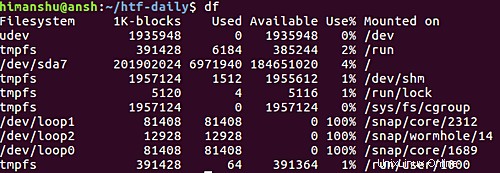
P3. ¿Cómo hacer que df muestre información de uso en forma legible por humanos?
Si el requisito es hacer que df muestre la información de uso del disco en un formato legible por humanos, puede usar -h opción en ese caso.
df -h
He aquí un ejemplo:
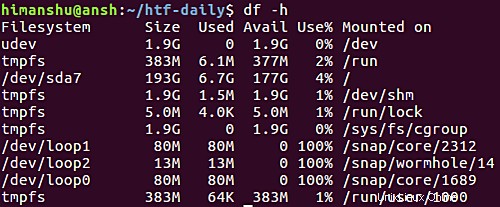
Observe las letras 'G' y 'M' que representan Gigabytes y Megabytes, lo que facilita a los usuarios la lectura de estas cifras de tamaño.
P4. ¿Cómo hacer que df muestre información de inodo en lugar de bloquear el uso?
Si en lugar de bloquear el uso, desea que df muestre información de inodo en la salida, esto se puede hacer usando -i opción de línea de comando.
df -i
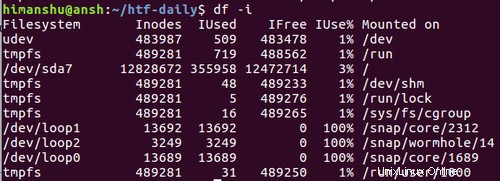
Observe que las columnas segunda, tercera y cuarta ahora muestran cifras relacionadas con el inodo.
P5. ¿Cómo hacer que df produzca el total de toda la información relacionada con el bloque?
Para producir el total de las columnas de tamaño, uso y disponibilidad, use el --total opción.
df --total
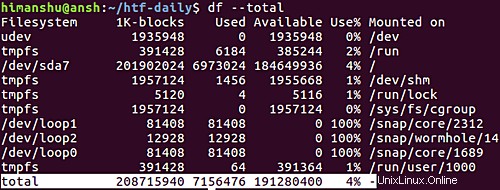
Observe que se agrega una nueva fila en la parte inferior que muestra los valores totales.
P6. ¿Cómo hacer que el sistema de archivos de impresión df escriba en la salida?
Si bien df produce el nombre del sistema de archivos de forma predeterminada, también puede obligarlo a mostrar el tipo correspondiente, algo que se puede hacer a través de -T opción.
df -T
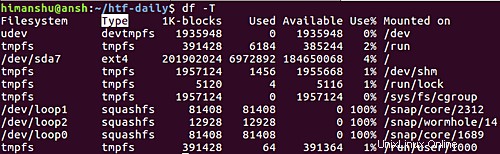
Una nueva segunda columna (Tipo) es donde se muestra la información relacionada con el tipo
P7. ¿Cómo limitar la salida de df a sistemas de archivos de un tipo particular?
También puede limitar la salida del comando df a un tipo particular de sistemas de archivos. Esto se puede hacer usando -t opción, que requiere que ingrese el nombre del sistema de archivos como su valor.
df -t <filesystem-name>
El siguiente es un ejemplo:
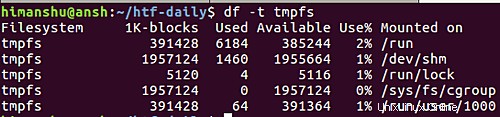
P8. ¿Cómo hacer que df excluya un tipo de sistema de archivos en particular?
Similar a la forma en que incluye, también puede hacer que df excluya un tipo particular de sistema de archivos en su salida. La opción de línea de comando para esto es -x .
df -x <filesystem-name>
El siguiente es un ejemplo:
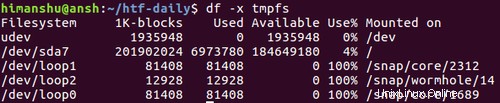
Entonces puede ver que no hay entrada para tmpfs sistema de archivos se produjo en la salida.
Conclusión
Claramente, df no es una herramienta difícil de entender y usar, principalmente porque la mayoría de sus opciones de línea de comando están dirigidas a personalizar la forma en que se produce la salida de la herramienta. Hemos cubierto muchas de las opciones importantes aquí. Una vez que haya terminado de practicarlos, diríjase a la página de manual del comando para obtener más información al respecto.